Top 9 sposobów, aby naprawić Siri nie działa po aktualizacji iOS 12/11
Po wydaniu przez Apple Company najnowszego iOS 12podgląd, użytkownicy przekonają się, że Siri będzie bardziej naturalny i bardziej inteligentny niż kiedykolwiek. Może uczyć się preferencji użytkowników i stać się profesjonalnym asystentem dla użytkowników. Ponadto Siri może również tłumaczyć angielski na różne języki, a nawet identyfikować dialogi.
Istnieje jednak problem, że po aktualizacji iOS 12/11 Siri normalnie nie działa lub po prostu przestaje działać, jak to naprawić? Zobaczmy 9 najlepszych metod i naprawmy to.

9 metod naprawy Siri przestaje działać po aktualizacji iOS 12 lub iOS 11
W poniższej treści wymieniliśmy kilka użytecznych metod, które mogą pomóc w rozwiązaniu problemu z niedziałającym Siri.
Metoda 1: Sprawdź, czy Siri jest włączona lub wyłączona
Jeśli Siri nie działa po aktualizacji iOS 12/11, możesz zrestartować Siri:
Idź do, Ustawienia >> Siri >> Stuknij w przycisk Siri, aby go wyłączyć i włączyć po kilku sekundach.

Metoda 2: Połącz się z sieciami Wi-Fi
Jeśli używasz komórkowej transmisji danych, sugerujemy, aby spróbować ponownie przy użyciu Wi-Fi, niska prędkość sieci może również spowodować, że Siri nie będzie działać po aktualizacji iOS 11 i iOS 12.
Metoda 3: Odinstaluj / ponownie zainstaluj aplikacje innych firm
W iPhonie byłyby również aplikacje, które nie są kompatybilne z Siri, przed zainstalowaniem aplikacji z App Store możesz przeczytać opis aplikacji, czy obsługuje Siri, czy nie.
Metoda 4: Zresetuj ustawienia sieciowe
Możesz także spróbować usunąć ustawienia sieciowe, co może być korzystne dla rozwiązania problemu niedziałającego Siri.
Przejdź do: Ustawienia >> Ogólne >> Resetuj >> Resetuj ustawienia sieci.
W tym procesie musisz podać hasło i powinieneś spróbować ponownie Siri.

Metoda 5: Sprawdź mikrofon
Jeśli używasz mikrofonu do rozmowy z Siri, powinieneś sprawdzić, czy Twój mikrofon jest sprawny, czy nie.
Metoda 6: Wyłącz i włącz dyktowanie
Jeśli sekcja dyktanda pójdzie źle, może to również prowadzić do włączenia Siri, ale nie będzie działać po aktualizacji iOS 11/12.
Przejdź do: Ustawienia >> Ogólne >> Klawiatury >> Włącz dyktowanie.
Wyłącz i włącz w kilka sekund.

Metoda 7: Włącz hej Siri
Jeśli znajdziesz, że nie możesz włączyć Siri, gdy iPhone jest zablokowany. Możesz sprawdzić, czy masz włączoną opcję „Hej Siri”, czy nie.
Idź do: Ustawienia >> Siri >> Zezwól „Hej Siri”.
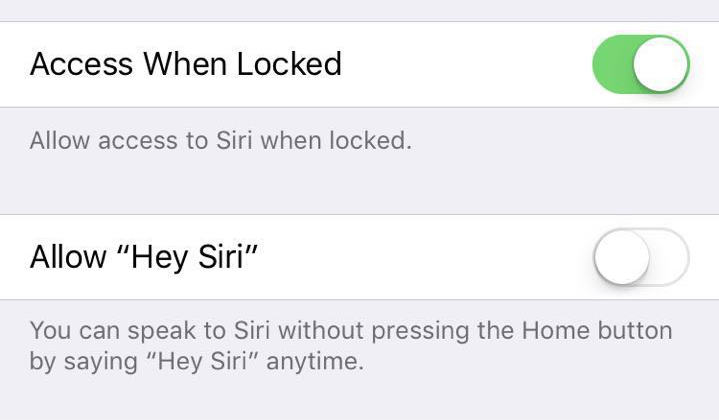
Metoda 8: Uruchom ponownie iPhone'a, aby naprawić Siri
Jeśli próbujesz zmienić ustawienia, zalecamy również ponowne uruchomienie iPhone'a / iPada / iPoda. Proces ponownego uruchomienia może pomóc rozwiązać problemy z iPhone'em, a Siri przestanie działać po aktualizacji iOS 11.
Metoda 9: Napraw Siri przy użyciu oprogramowania innej firmy
Jeśli nadal masz problemy z niewykonalnym Siri, zalecamy również wypróbowanie https://www.tenorshare.com/products/reiboot.html, przydatnego narzędzia, które może pomóc w rozwiązaniu problemów z zablokowaniem iOS.
Uruchom program i połącz urządzenie z systemem iOS z komputerem. Zobaczysz interfejs poniżej, a następnie kliknij „Wejdź w tryb odzyskiwania”, a ikony iTunes i kabla USB pojawią się na ekranie iPhone'a.

Po pomyślnym wejściu w tryb odzyskiwania, przycisk „Wyjdź z trybu odzyskiwania” będzie można kliknąć w programie, kliknij go, a iPhone uruchomi się ponownie za kilka sekund.
Po operacji wejścia / wyjścia z trybu odzyskiwania możesz spróbować ponownie użyć Siri, aby sprawdzić, czy to działa, czy nie.
To wszystko o tym, jak naprawić Siri, która nie działa na telefonie iPhone X / 8/8 Plus / 7/7 Plus / 6, iPadzie, Apple Watch itp. Po aktualizacji iOS 12 / 11.4 / 11.3 / 11. Możesz postępować zgodnie z naszymi wskazówkami, aby napraw Siri na swoim iPhonie.









